Hvordan Fixer Jeg Video Lag på Windows 11?

For at løse video lag problemer på Windows 11, opdater dine grafikdrivere til den nyeste version og deaktiver hardwareacceleration.
Den standard skærmsaver i Windows 11 er fin, om end lidt kedelig. Du vil have nogle billeder, der flyder rundt på skærmen, ofte i et diasshow-format. Men måske vil du have noget lidt mere… aktivt. Noget, der er langt mere interessant at se på.
Du ønsker en video skærmsaver.
Vi viser dig, hvordan du indstiller en video som skærmsaver i Windows 11, inklusive det specifikke software, du kan bruge til at gøre det muligt.
Først, de dårlige nyheder – Windows 11 har ikke en standardmetode til at vælge en video som skærmsaver. Det betyder, at du ikke bare kan gå ind under “Indstillinger” og vælge en video. Du skal bruge et tredjepartsprogram for at indstille en video som din skærmsaver, så følg disse trin for at få det software og bruge det til at vælge din video.
Trin 1: Gå til Screen Saver Planet og skriv “Video Screensaver” i søgefeltet i øverste højre hjørne af skærmen. Tryk på “Søg”-ikonet og vælg “Video Screensaver” fra de viste softwaremuligheder. Det vil typisk være nær toppen af siden.
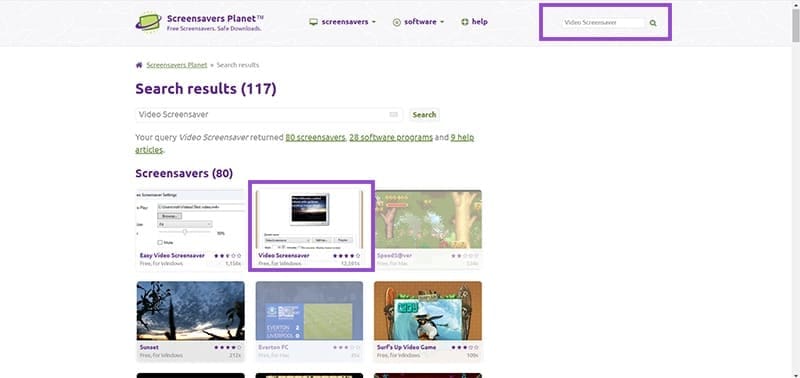
Trin 2: Klik på “Download”-knappen på den resulterende side. En annonce vil poppe op og fortælle dig at “Klik for at downloade.” Gør ikke det. Klik i stedet på “X” øverst til højre i annoncen for at lukke den og gå videre til download-siden.
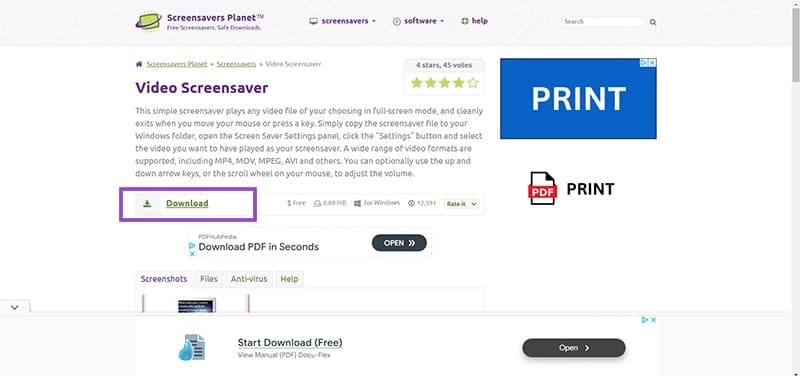
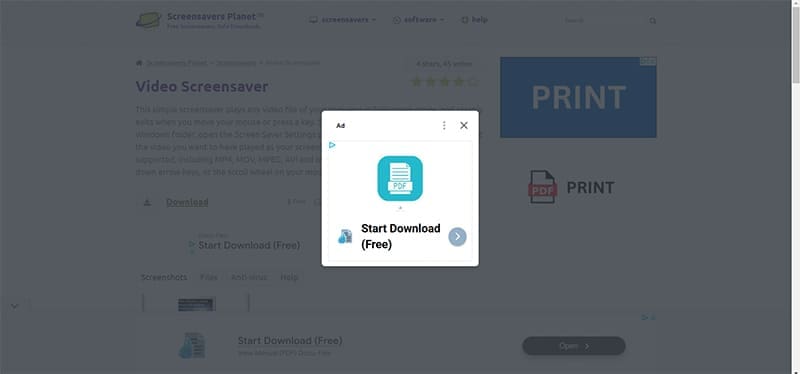
Trin 3: Vent på download-siden i tre sekunder, og din softwaredownload skulle starte automatisk. Hvis det ikke gør, skal du trykke på “Klik her”-linket for at starte download manuelt.
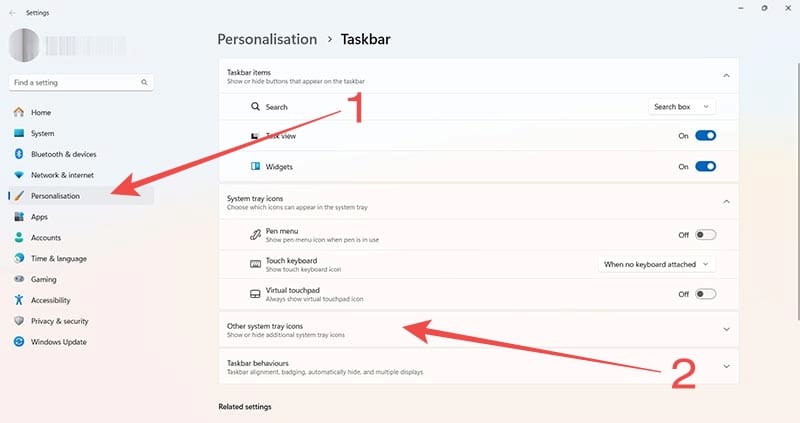
Trin 4: Naviger til din “Downloads”-mappe og lokaliser “VideoScreensaver”-zipfilen. Højreklik på filen og vælg “Udpak alle.”
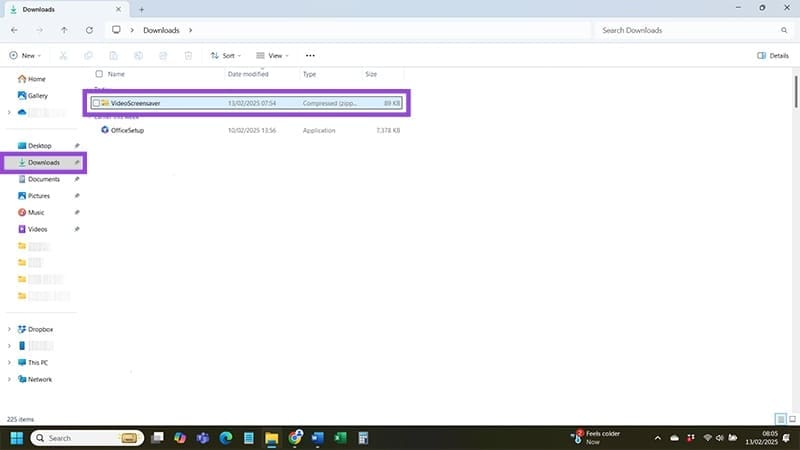
Trin 5: Når du bliver bedt om at udpakke filen, skal du trykke på “Gennemse”-knappen. Brug ikke den standard filsti, for de udpakkede filer skal placeres i din Windows-mappe.

Trin 6: Navigér til din Windows-mappe ved at klikke på “Denne PC,” og derefter vælge din “C”-station. Find Windows-mappen inde i din “C”-station og dobbeltklik på den. Tryk på “Vælg mappe.”
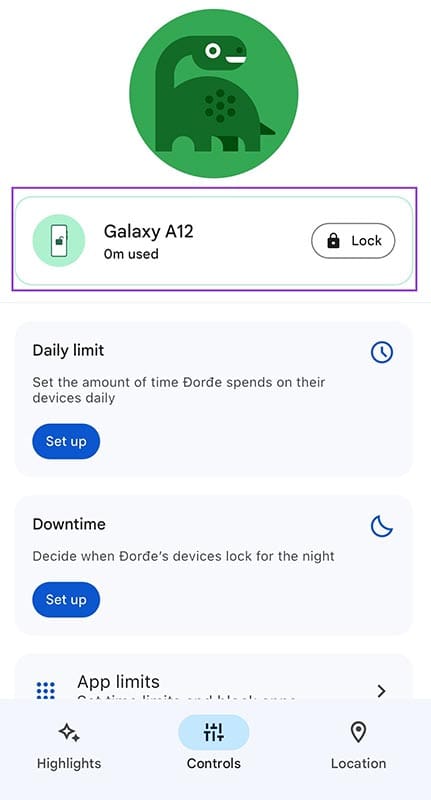
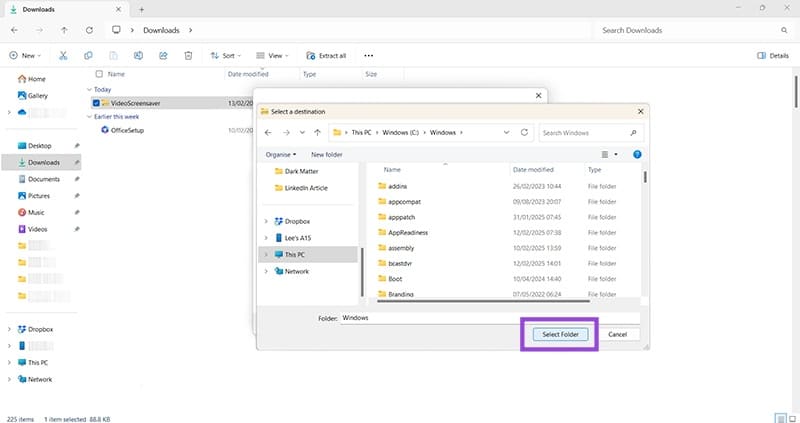
Trin 7: Når udpakningen er afsluttet, skal du navigere til din Windows-mappe ved hjælp af følgende filsti:
Cette PC > Windows (C:) > Windows
Find “VideoScreensaver” .src-filen, som du udpakkede til denne mappe i Trin 6.
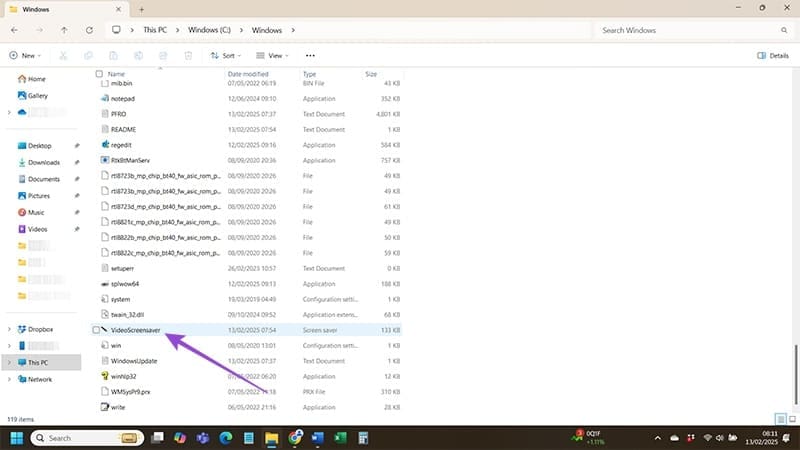
Trin 8: Dobbeltklik på VideoScreensaver.src-filen gør ikke noget andet end at vise en tom skærm, der fortæller dig, at filen ikke er konfigureret. Du skal stadig indstille din video skærmsaver. Højreklik på “VideoScreensaver”-filen og klik på “Installer.”
Trin 9: Vælg “Indstillinger” fra menuen, der vises.
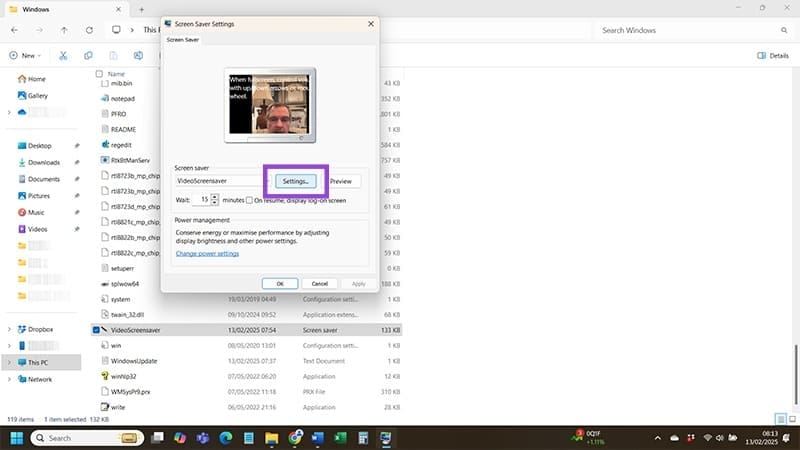
Trin 10: Navigér gennem dine mapper for at finde den video, som du ønsker at bruge som skærmsaver. Når du har fundet den, kan du enten dobbeltklikke på filen eller klikke én gang og trykke på “Åbn”-knappen.
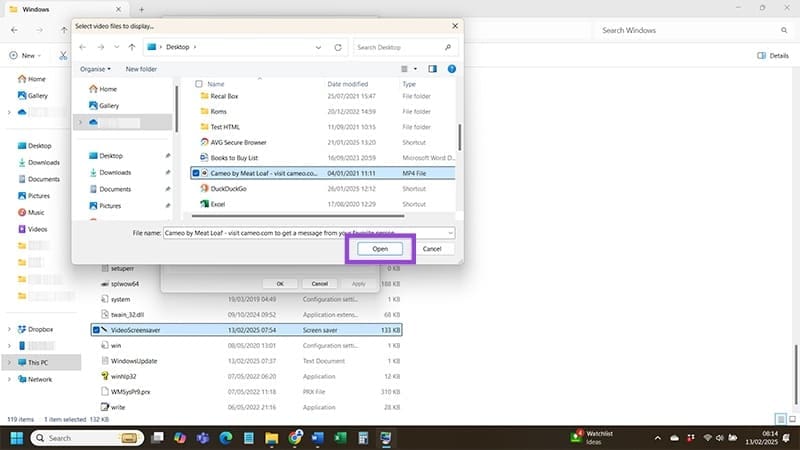
Trin 11: Du har nu indlæst din videofil i VideoScreensaver.src. Alt hvad der er tilbage er at indstille filen som din skærmsaver. Skriv “Indstillinger” i din Windows-søgelinje og vælg ikonet med samme navn.
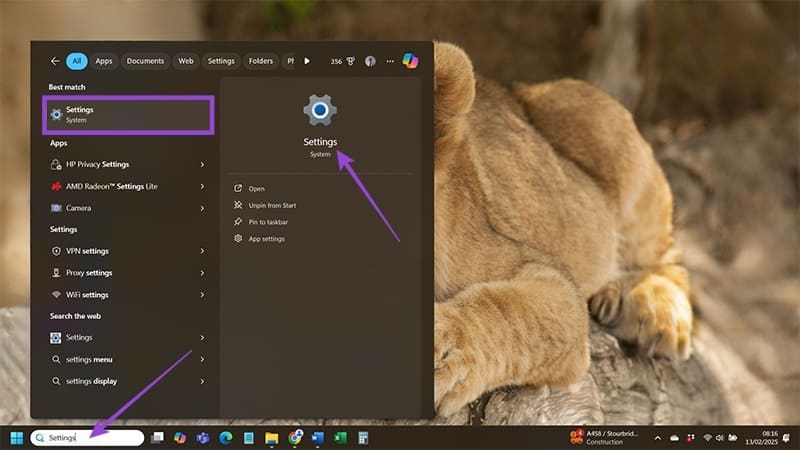
Trin 12: Gå til “Personalisering” via navigationslinjen til venstre og vælg “Låseskærm” fra mulighederne.
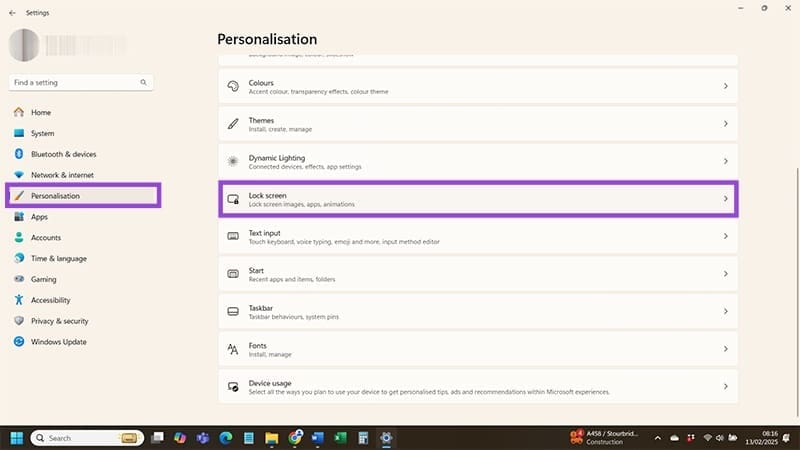
Trin 13: Vælg “Skærmsaver” fra mulighederne, og du vil komme til en pop-up boks. Klik på dropdownboksen under “Skærmsaver” i den menu og vælg “VideoScreensaver” fra listen over muligheder.
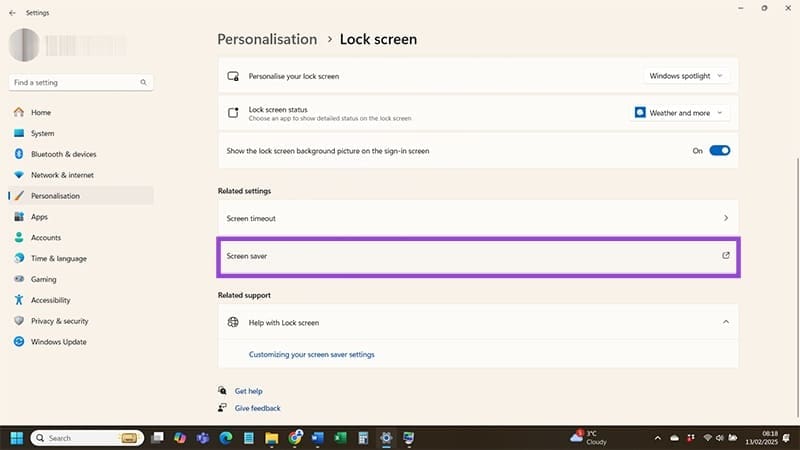
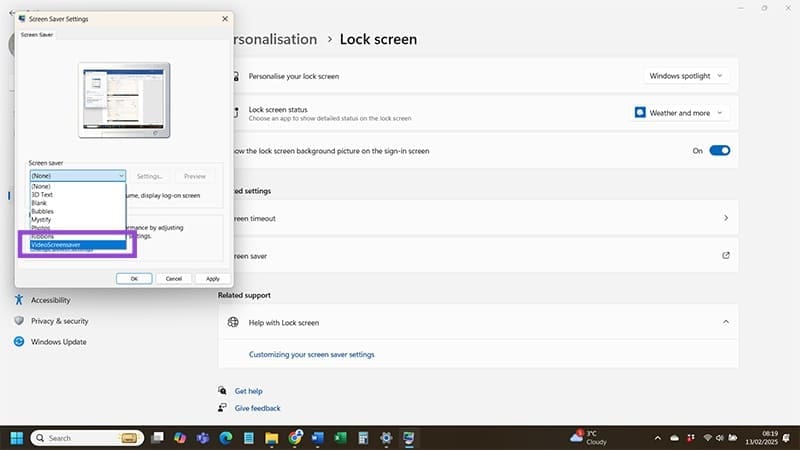
Trin 14: Tryk på “Anvend” efterfulgt af “OK,” og voila! Du har indstillet din valgte video som din nye Windows 11 skærmsaver.
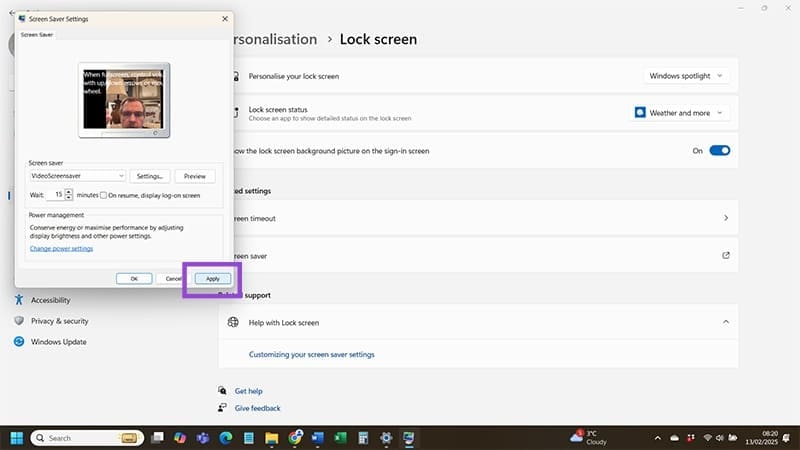
For at løse video lag problemer på Windows 11, opdater dine grafikdrivere til den nyeste version og deaktiver hardwareacceleration.
Find ud af hvad du skal gøre, når Windows Taskbar ikke fungerer i Windows 11, med en liste af dokumenterede løsninger og fejlfindingstips at prøve.
Opdag, hvad TPM 2.0 er, find ud af, hvordan det gavner din Windows-enhed, og lær hvordan man tænder det med nemme trin-for-trin instruktioner.
Læs denne artikel for at lære de nemme metoder til at stoppe Windows 11 opdateringer i gang. Du vil også lære, hvordan du kan udsætte regelmæssige opdateringer.
Hvis du sletter systemgendannelsespunkter i Windows 11, der er korrupte, kan du sikre, at dine backupfiler kan redde dig fra omfattende funktionsfejl.
Opdag hvordan du nemt og hurtigt kan aktivere mørk tilstand for Skype på din Windows 11 computer på mindre end et minut.
Opdag flere fejlrettelser for Windows 11 aktiveringsfejl, hvis du har problemer med din Windows 11 aktiveringsnøgle.
Vil du automatisere alle dine personlige og professionelle opgaver på en Windows 11 PC? Læs her, hvordan du opretter opgaver i Windows Opdateringsplanlægger.
Hvis USB lydene opstår uden grund, er der et par metoder, du kan bruge til at slippe af med denne phantom frakoblede enhed lyd.
Windows 11 vs. MacOS – Opdag nogle af de vigtigste forskelle mellem disse operativsystemer for at hjælpe dig med at træffe dit valg af enhed.
Se hvordan du kan slå lytteaktivitet fra på Spotify for at holde dine musikpræferencer private og nyde dine sessioner. Her er hvordan.
Hvad gør du, når Windows 11-computerens tid mystisk ikke viser den tid, den skal? Prøv disse løsninger.
Har du brug for at udskrive eksternt til en netværksprinter på kontoret eller i et andet rum i hjemmet? Find her hvordan man tilføjer printer via IP-adresse i Windows 11.
Sådan aktiveres Microsoft Windows 11 til at vise alle skjulte filer, når du udforsker drev og mapper. Prøv disse tre nyttige metoder.
Ønsker du at deaktivere Apple Software Update Skærmen og forhindre den i at vises på din Windows 11 PC eller Mac? Prøv disse metoder nu!
En liste over steder, hvor du sikkert kan slette filer og mapper for at frigøre harddiskplads i Microsoft Windows 11.
Har du problemer med indlæsning af hjemmesider eller bekymret for databeskyttelse? Lær, hvordan du tømmer og nulstiller DNS-cachen i din Windows 11 eller tidligere pc
Lær hvordan du ruller Windows 11 24H2 opdateringen tilbage, hvis du har haft problemer med denne version af Microsofts operativsystem.
Har du svært ved at finde ud af, hvordan du indstiller en video som skærmsaver i Windows 11? Vi viser, hvordan det gøres med et gratis program, der er ideelt til flere video filformater.
For at starte direkte til Windows-skrivebordet, gå til kontoindstillinger og deaktiver muligheden for, at brugerne skal indtaste brugernavn og adgangskode.
Der er mange grunde til, at din bærbare computer ikke kan oprette forbindelse til WiFi, og derfor er der mange måder at løse fejlen på. Hvis din bærbare computer ikke kan oprette forbindelse til WiFi, kan du prøve følgende metoder til at løse problemet.
Efter oprettelse af en USB-opstart for at installere Windows, bør brugerne kontrollere USB-opstartens ydeevne for at se, om den blev oprettet korrekt eller ej.
Adskillige gratis værktøjer kan forudsige drevfejl, før de sker, hvilket giver dig tid til at sikkerhedskopiere dine data og udskifte drevet i tide.
Med de rigtige værktøjer kan du scanne dit system og fjerne spyware, adware og andre ondsindede programmer, der muligvis lurer på dit system.
Når en computer, mobilenhed eller printer forsøger at oprette forbindelse til en Microsoft Windows-computer via et netværk, kan fejlmeddelelsen "netværksstien blev ikke fundet" — Fejl 0x80070035 — vises muligvis.
Blå skærm (BSOD) er en almindelig og ikke ny fejl i Windows, når computeren oplever en alvorlig systemfejl.
I stedet for at udføre manuelle og direkte adgangshandlinger på Windows, kan vi erstatte dem med tilgængelige CMD-kommandoer for hurtigere adgang.
Efter utallige timers brug af deres bærbare computer og stationære højttalersystem, opdager mange, at et par smarte opgraderinger kan forvandle deres trange kollegieværelse til det ultimative streamingcenter uden at sprænge budgettet.
Internet Explorer vil blive fjernet fra Windows 11. I denne artikel vil WebTech360 guide dig til, hvordan du bruger Internet Explorer på Windows 11.
En bærbar computers touchpad er ikke kun til at pege, klikke og zoome med. Den rektangulære overflade understøtter også bevægelser, der giver dig mulighed for at skifte mellem apps, styre medieafspilning, administrere filer og endda se notifikationer.



























